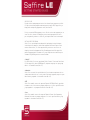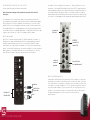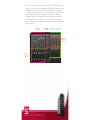Focusrite Saffire LE Guía de inicio rápido
- Categoría
- Equipo de música suplementario
- Tipo
- Guía de inicio rápido

INTRODUCCIÓN
Esta guía está intencionada para proporcionarle suficiente información para compenzar a usar Saffire
LE, explica la instalación del programa suministrado, autorización para el VST/AU plug-in Suite y un
bosquejo básico del dispositivo y programa de control, SaffireControl LE.
En la caja, encontrará un DVD de programa y recursos. Este disco contiene todo el programa, junto con
instrucciones útiles e información. También provee videos de tutorial para guiarlo a través de los
procesos de grabación y monitoreo en el Saffire LE, y una Completa Guía de Usuario en formato pdf.
INSTALACIÓN DE PROGRAMA
Saffire LE es un centro de dispositivo de audio para Mac, implicando que funcionará sin ninguna
instalación previa. Sin embargo, necesitará instalar el programa SaffireControl LE para acceder al
monitoreo de latencia libre, selección de rango de muestra y muchas otras características del
dispositivo. La instalación del programa de Saffire LE también proporciona de Saffire plug-in Suite
gratuito. El programa deberá ser instalado en el PC ya que el dispositivo no funcionará hasta que los
instaladores ASIO y WDM hayan sido correctamente instalados.
• Saffire LE
En el DVD de Saffire LE, existe una carpeta llamada “Saffire LE Installers”. Para instalar SaffireControl
LE, Saffire plug-in Suite, y drivers ASIO/WDM para PC, simplemente navegue por esta carpeta y haga
doble clic en el instalador relevante (Mac o PC).
• Ableton Live
Saffire LE viene con una edición especial de Ableton Live 5, una herramienta completamente única en
sonido que borra la distinción entre escenario y estudio. Para instalar el programa, navegue a la carpeta
Ableton Installers y haga doble clic al instalador relevante (Mac o PC).
• BFD
Saffire LE viene también con una versón compacta de FXpansion's BFD (Big Fat Drums) como módulo
de tambores acústicos. Para instalar este programa, simplemente seleccione la carpeta BFD Installers
y luego haga doble clic en el programa de instalación relevante (Mac o PC).
• Guru
Saffire LE viene también con una versión compacta de FXpansion's Fantastic Guru Programming
Workstation. Para instalar este programa, simplemente seleccione la carpeta Guru Installers y luego
haga doble clic al instalador relevante (Mac o PC).

AUTORIZACIÓN DE SAFFIRE VST/AU PLUG-IN SUITE
Antes de utilizar Saffire plug-in Suite, deberá estar autorizado.
Nota: La No-autorización del plug-in Suite no prohibirá la operación de Saffire Control LE
o Ableton live.
Si su computador no está conectado a internet, deberá ejecutar una autorización manual. Este
proceso preguntará si quiere guardar o cargar un archivo de registro. Usted deberá primero guardar
(save), luego transferir el archivo a un computador conectado a internet, ya sea en un disco CDR o
dispositivo USB. Luego, acceda a la página de autorización, localizado en el link de producto Saffire
LE en la página Web de Focusrite. La página guardará un archivo de registro autorizado, que deberá
ser transferido de regreso a su computador, donde deberá ser cargado dentro de la autorización, para
completar el proceso. Mientras esté en línea, le recomendamos registrar su producto.
BASES PARA GRABAR
Saffire LE tiene 6 entradas, 4 análogos (entradas 1-4) y 2 Digital (entradas 5/6). Las entradas 1 y 2
(análogo) están en el panel frontal del dispositivo y puede ser usado para grabar tanto micrófonos
(usando las entradas XLR abajo), nivel de línea o recursos instrumentales (usando las entradas
arriba). Asegúrese que el poder Phantom esté habilitado si se usa un micrófono condensador; y que
nada esté conectado a LINE IN, arriba, ya que esto saturará la entrada XLR. Los controles de ganancia
paralas entradas 1 y 2 están arriba del panel frontal. Use los interruptores para seleccionar entre
LINE e INSTrumento (cuando se requiera) y los diales para fijar los niveles de ganancia.
Las entradas 3-6 están en el panel posterior: entradas Jack _” (input 3 y 4) para línea, o recursos
instrumentales. Y una entrada RCA/Phono (input 5 y 6) para señales S/PDIF. Se dispone además de 6
salidas análogas balanceadas para conectar directamente a parlantes o un amplificador. Salidas 1 y 2
son las salidas de monitoreo principal y las salidas 3 y 4 son la misma señal que fue enviada a la
salida de audífonos del panel frontal. Monitoreo/mezcla de libre latencia para las 6 entradas y 4 temas
estéreo desde el seuenciador (playback tracks) están disponibles dentro del programa SaffireControl LE.
BASES DE SAFFIRECONTROL LE
La mitad superior de SaffireControl LE GUI es para fijar los niveles de entrada y ejecución de temas
(ruta de audio hacia las salidas 1-8 Saffire LE dentro del secuenciador) en las salidas 1 y 2 de Saffire
LE -las salidas “Monitors”. La mitad inferior es para fijar los niveles de entrada y ejecución de temas
en las salidas 3 y 4 -las salidas “Headphones”. La sección central de los rasgos del GUI controla los
niveles para las salidas análogas (1-6), junto con los diales Gain, silencia, desliza y atraviesa entre
entradas y ejecución de temasen las salidas 1-4. En la esquina inferior derecha están los botones
de configuración de programa tales como Flota y Shrink, así como las opciones de
rangos de muestra.
Guitarra
Entradas 1+2
(mic/line/inst)
Nivel de línea
balanceada
Mic
entradas 3+4
(line/inst)
salidas de
monitoreo
principal
Puertos Firewire
(use indistintamente)
S/PDIF I/O
(entradas 5+6
salidas 7+8)

Si no escucha las entradas en Monitors o Headphones, asegúrese que el deslizador pertinente en el
centro del GUI este uficientemente hacia la izquierda (hacia INPUT MIX) y que los fader respectivos en
la izquierda del GUI estén lo suficientemente arriba. Si desea enviar audio directamente desde el
secuenciador a las salidas Saffire LE, por ej., lo que sea dirigido a las salidas 3 y 4 de Saffire LE en
Ableton, se va directamente a las salidas 3 y 4 del dispositivo. (cuando se hace una mezcla de
surround, por ejemplo), active el interruptor S/CARD abajo a la derecha del GUI. Sin embargo, si
quiere mezclar diferentes niveles de varios temas desde el secuenciador a temas de entrada en
Monitors o Headphones 8cuando se graba/busca, por ejemplo) active el interruptor TRACK en la parte
inferior derecha del GUI.
controles de
nivel O/P
niveles de ejecución de temas
O/Ps 2-8, desde un secuenciador (por ej., Ableton Live
Controles de
monitoreo
(O/P 1+2)
niveles de 6
entradas
Controles de
Audifonos
(O/Ps 3+4)
-
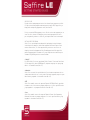 1
1
-
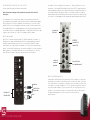 2
2
-
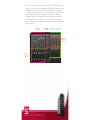 3
3
Focusrite Saffire LE Guía de inicio rápido
- Categoría
- Equipo de música suplementario
- Tipo
- Guía de inicio rápido
Artículos relacionados
-
Focusrite Saffire LE Guía del usuario
-
Focusrite Saffire PRO 10 i/o Guía del usuario
-
Focusrite Saffire Pro 26 i/o Guía del usuario
-
Focusrite Saffire Guía del usuario
-
Focusrite Saffire Pro 26 i/o Guía del usuario
-
Focusrite Saffire 6 USB Manual de usuario
-
Focusrite OctoPre MkII Guía del usuario
-
Focusrite Scarlett 18i20 Guía del usuario